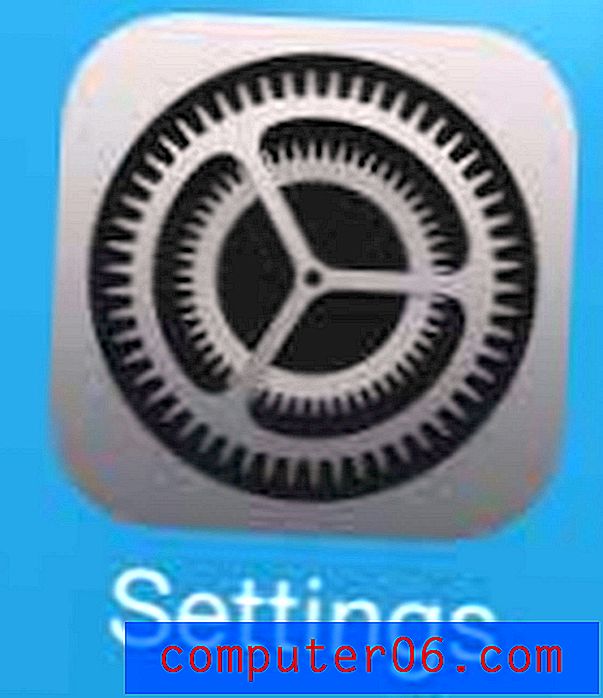iPad에서 이메일을 인쇄하는 방법 2
iPad 2는 기본적인 컴퓨터 기능이 필요할 때 매우 편리한 장치이지만 랩톱 또는 데스크탑 컴퓨터로 무게를 측정하지 않는 것이 좋습니다. 가장 편리한 수행 작업 중 하나는 이메일 전송이며 iPad에서보다 일반적인 이메일 전송 작업을 쉽게 수행 할 수 있습니다. 많은 사람들이 모르는 한 가지 작업은 필요한 경우 이메일을 인쇄 할 수도 있다는 것입니다. AirPrint 호환 프린터가 필요하지만 최신 무선 프린터 중 다수에이 기능이 있습니다. AirPrint 호환 프린터 목록을 보려면 Apple 사이트를 방문하십시오.
iPad에서 AirPrint로 이메일 인쇄하기 2
AirPrint 호환 프린터가 있고 가정 또는 사무실 무선 네트워크에 연결되어 있음을 알았으므로 iPad에서 프린터로 이메일을 인쇄 할 수 있습니다.
1 단계 : iPad와 프린터가 동일한 무선 네트워크에 있는지 확인하십시오. 이 기사를 통해 iPad에서 Wi-Fi 네트워크에 연결하는 방법을 배울 수 있습니다.
2 단계 : iPad에서 Mail 앱을 엽니 다.

3 단계 : 인쇄 할 메시지가 포함 된 메일 폴더를 엽니 다.
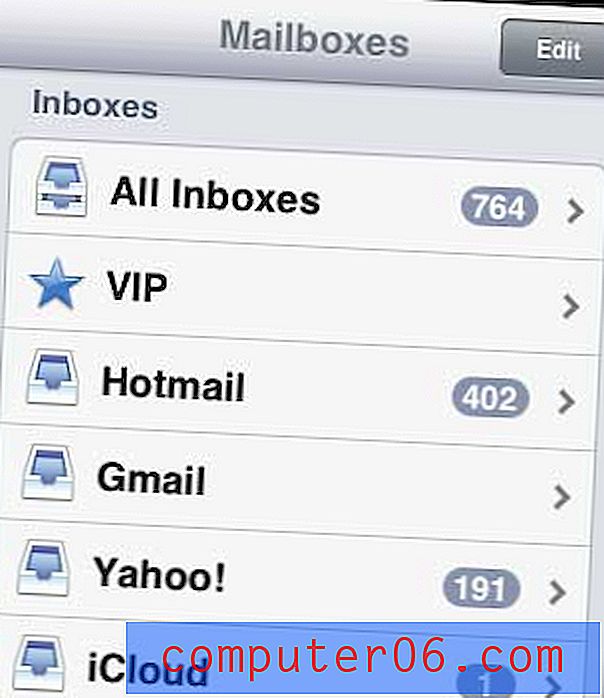
4 단계 : 인쇄 할 메시지를 선택하십시오.
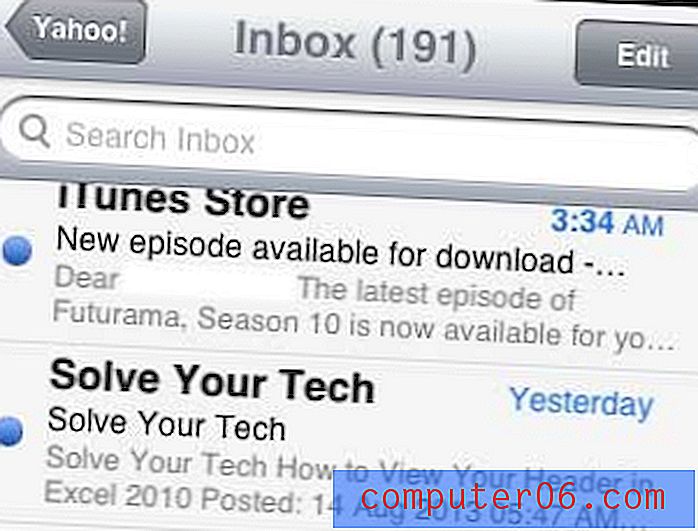
5 단계 : 화면 상단의 화살표 아이콘을 터치합니다.
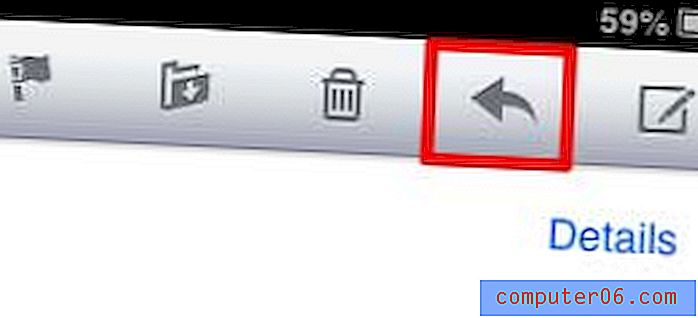
6 단계 : 인쇄 버튼을 터치합니다.
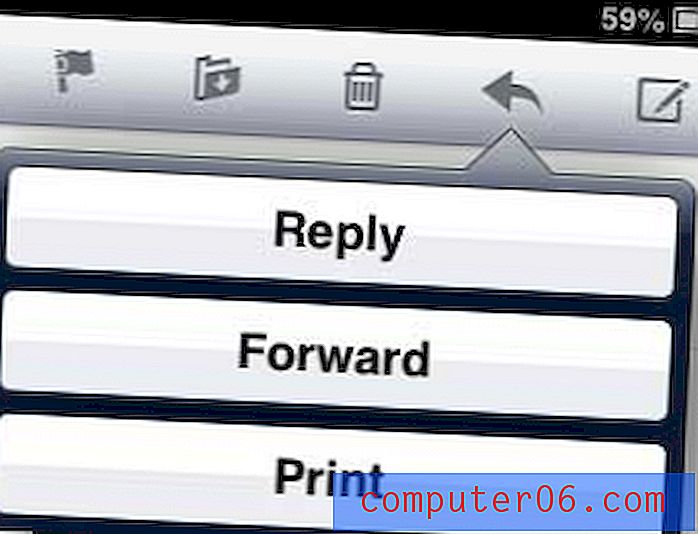
7 단계 : 프린터 버튼을 터치합니다.
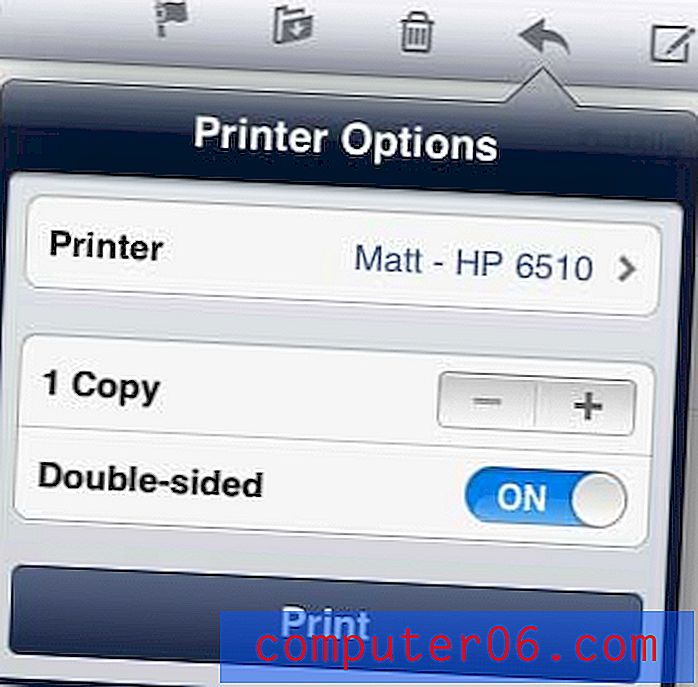
8 단계 : 이메일을 인쇄 할 프린터를 선택하십시오.
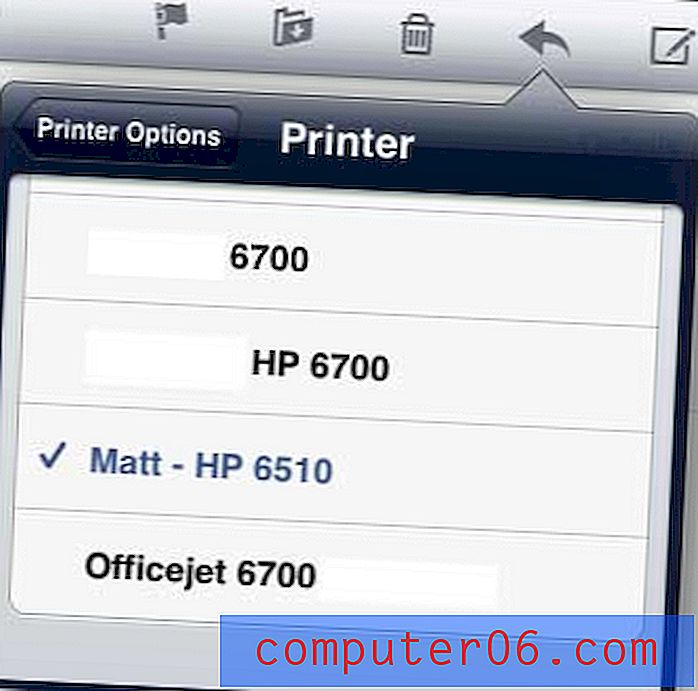
9 단계 : 인쇄 버튼을 터치합니다.
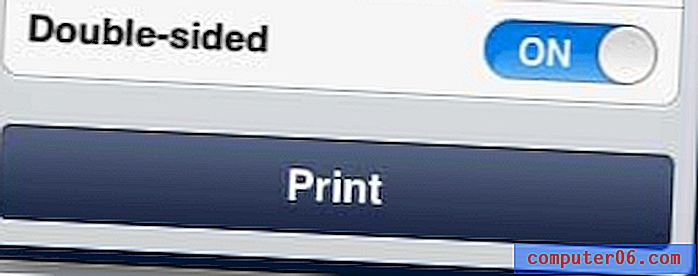
iPad에서 인쇄하려고하지만 프린터가 호환되지 않는 경우 저렴한 프린터가 많이 있습니다. 예를 들어, Officejet 6700은 대부분의 매장에서 구입할 수있는 저렴한 잉크를 갖춘 훌륭한 올인원 프린터입니다.
비슷한 방법을 사용하여 iPad 2에서도 사진을 인쇄 할 수 있습니다.